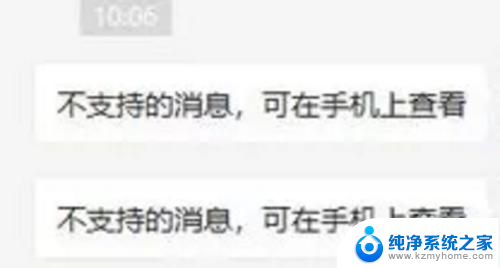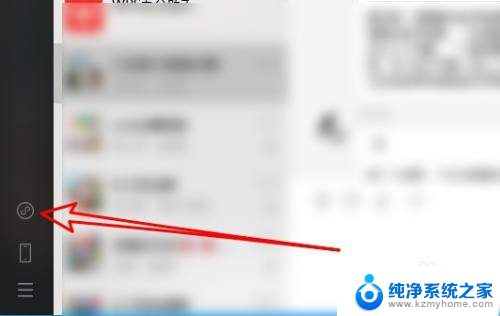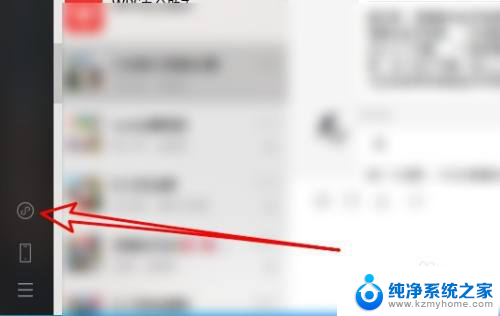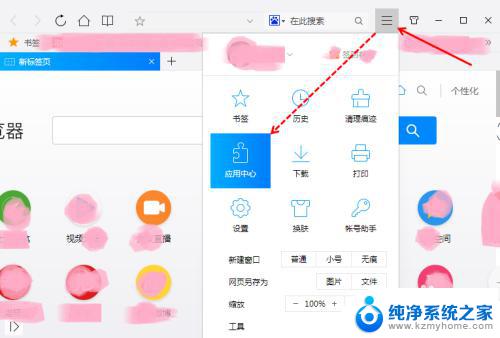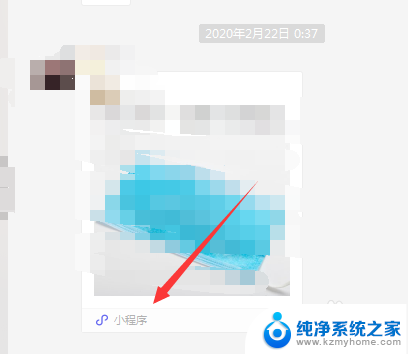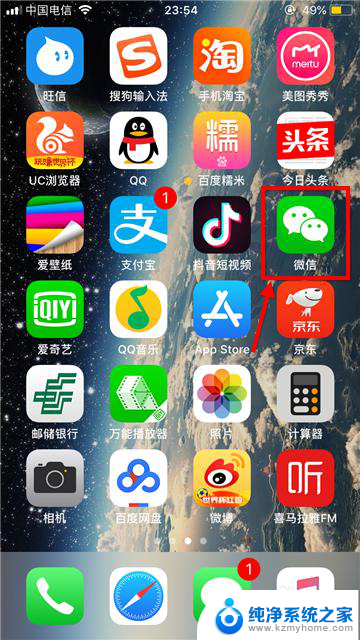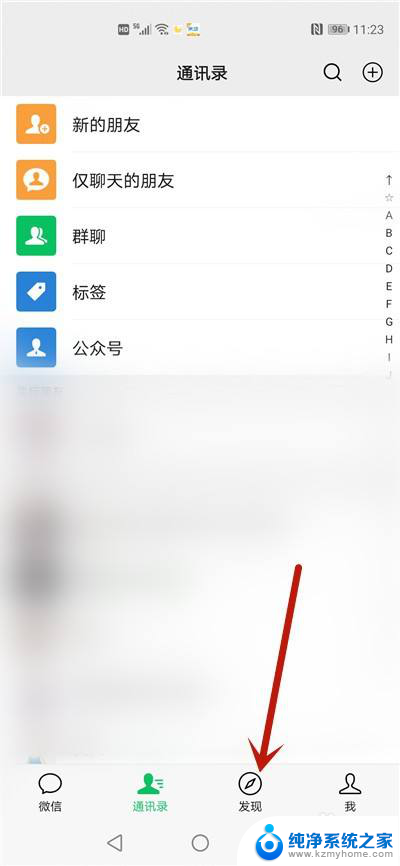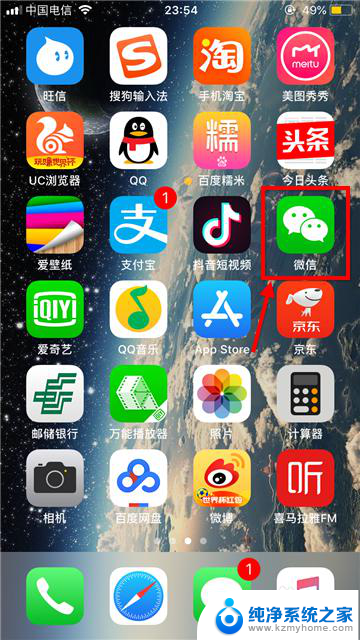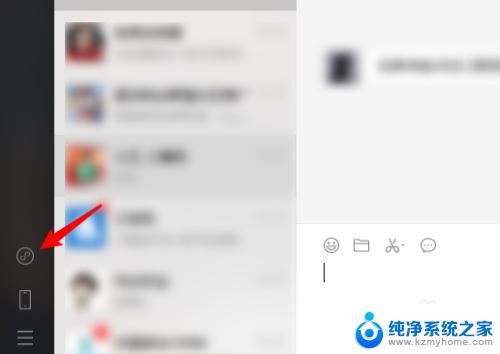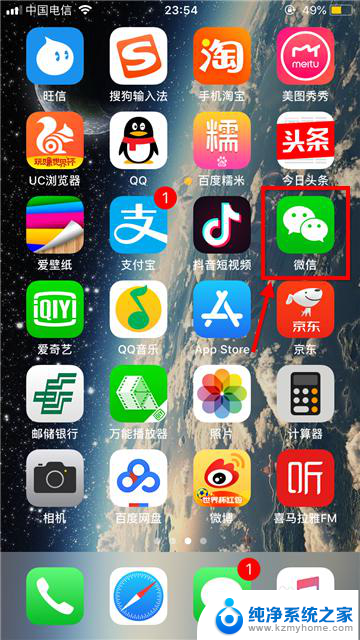电脑上没有微信小程序怎么办 电脑微信如何打开小程序
随着微信小程序在移动设备上的普及和应用,许多用户开始在电脑上也希望能够打开和使用微信小程序,目前电脑版微信并没有集成小程序的功能,这让不少用户感到困惑和不便。电脑上没有微信小程序怎么办呢?如何在电脑上打开微信小程序呢?接下来我们将探讨这些问题,并给出解决方案。
具体步骤:
1.自从电脑微信更新到2.7.0版本以后就可以在电脑上打开小程序了,2.7.0以前的版本是无法打开的,电脑上会显示不支持的消息。如图所示
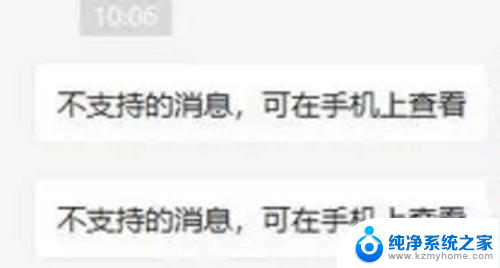
2.下面我们来尝试用电脑微信打开小程序。打开首先双击打开电脑桌面上的微信软件,并登录。如图所示
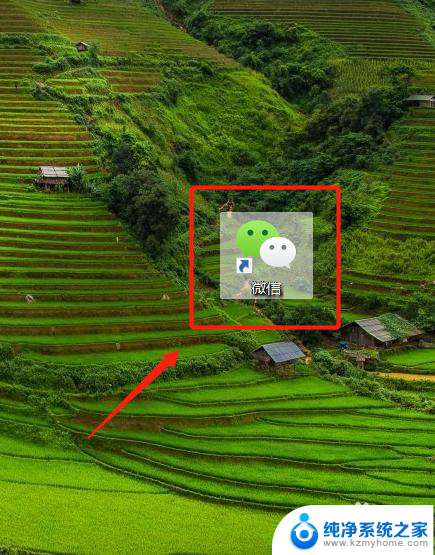
3.然后我们从手机微信上找到一个小程序,将小程序分享到电脑上。可以发送给小伙伴或者文件传输助手都行。如图所示
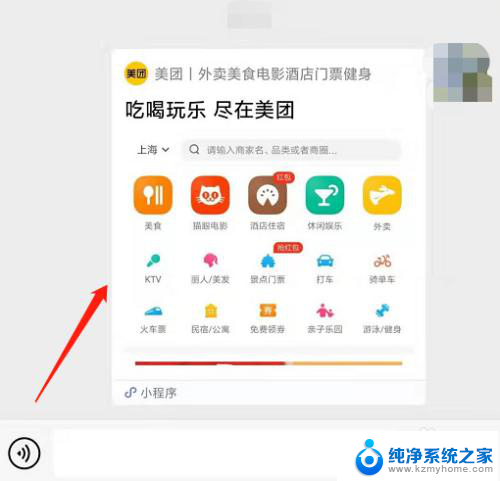
4.回到电脑微信上,我们看到文件传输助手中已经可以看到小程序了。我们点击小程序打开。如图所示
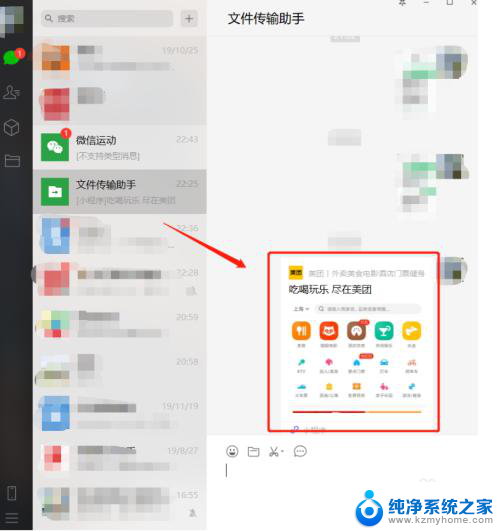
5.打开之后,我们可以看到电脑版微信中的小程序和手机版的小程序没有区别。可以进行各种操作。右上角有三个点的图标可以调出菜单。点击旁边的圆圈图标可以关闭小程序。如图所示
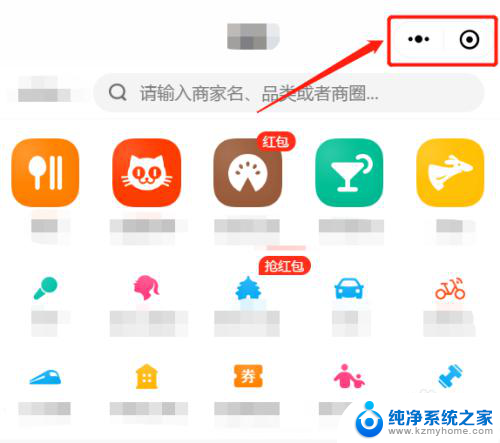
以上就是电脑上没有微信小程序的解决方法,有需要的用户可以按照以上步骤进行操作,希望对大家有所帮助。